
Много от нас са наблюдавали дълго зареждане на операционната система Windows на етапа на превръщането на вашия компютър. Актуализиране на софтуера на системата, стартирайте приложението - всичко това оказва влияние върху този процес. Въпреки това, той може да бъде опростено чрез премахване на стартиране с някои приложения. В случай, че се наложи да работят с някои програми за тях и може да има отложен старт. Това значително ще увеличи скоростта на зареждане на операционната система и не оказват съществено влияние върху работата на приложения. За тази цел можете да използвате стандартни приложения за Windows или допълнителни услуги.
Отложен старт с програмата Windows
Този метод на забавени стартиране на програми, подходящи за версии на Windows 7, Vista операционна система, 8, 8.1, 10. За изпълнението му трябва да се направи няколко прости стъпки.
Натиснете комбинация «Win + R» ключ и въведете командата «taskschd.msc».

Отвори прозорец Task Scheduler. За да се избегне объркване, струва си всички задачи, които са свързани със закъснения стартиране на програми, поставени в същата папка. За да направите това, щракнете с десния бутон върху "Библиотека Scheduler" и изберете "New Folder".
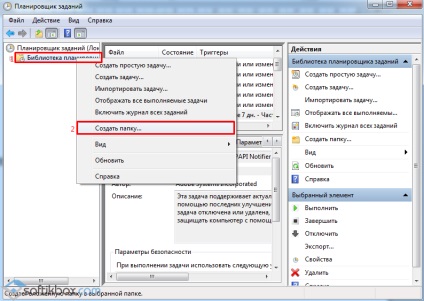
Въведете име за папката, например "StartUp" и кликнете "OK".
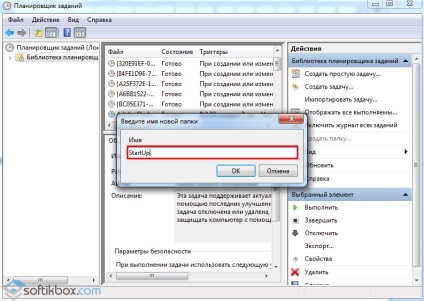
Сега изберете папка «StartUp». В дясното меню, изберете "Създаване на основна задача".
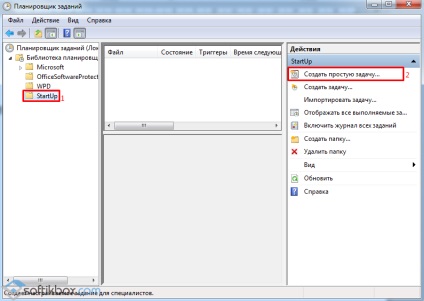
Се прозорец Task Wizard. Посочете името на програмата, която ще трябва да отложат откриването, например, «Skype». Хит "Next".

В "Trigger" Stamp "Когато влезете в Windows".
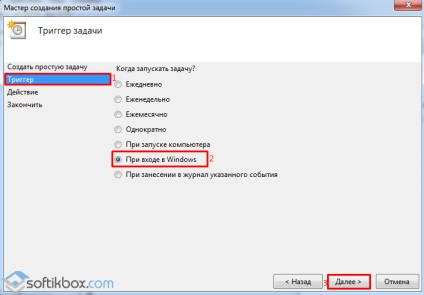
На етапа на определяне на действието, поставете отметката "Пусни тази програма". Хит "Next".
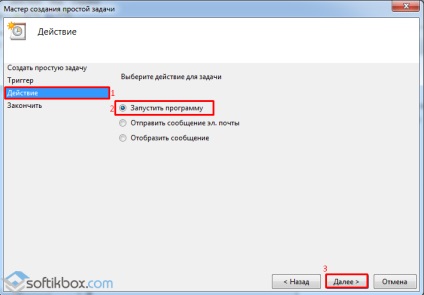
Посочете пътя до програмата. По-добре е да използвате бутона "Преглед", за да зададете пътя правилно.
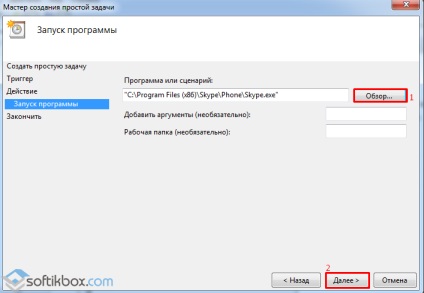
В печата "Отчети" "Отворете прозореца" Properties "..." и натиснете бутона "Finish".
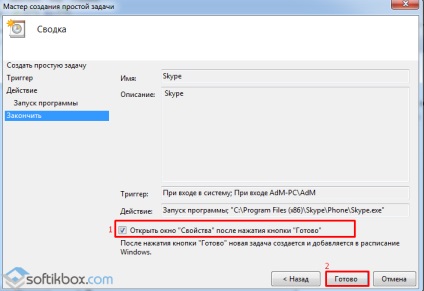
След като кликнете върху бутона "Finish", за да отворите прозореца за настройки. Обръщаме се към раздела "задейства". Кликнете върху "Промяна".
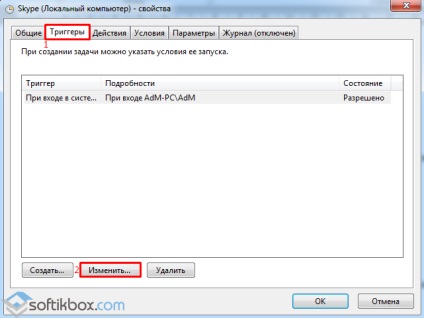
В новия прозорец, изберете профила си и тури белег "настрана ...", посочи отложен старт.
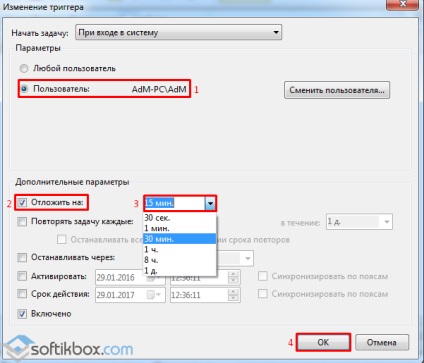
Сега затворите всички прозорци, изключете компютъра и го включете отново за валидиране на отложения старт.
Отложен старт на Windows 7 приложения, 8,1 и 10 на програмата AnVir Task Manager
Този софтуерен инструмент е предназначен за Windows 7, 8.1 и 10 операционни системи, да конфигурирате забавено стартиране на програми трябва да изтеглите и инсталирате софтуер AnVir диспечера на задачите. След това настройте желаните параметри за началото на всяка програма. За да направите това, отидете на раздела "Startup", изберете програмата и щракнете с десния бутон посочете "Добавяне към мързелив натоварване."
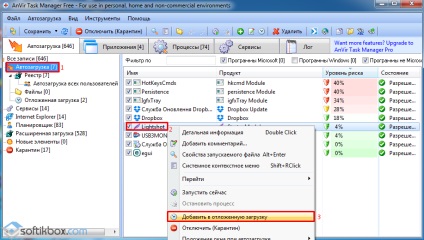
Отваря се нов прозорец. Stamp "специална гама" и посочете времето, в което програмата ще започнат да се отмени.
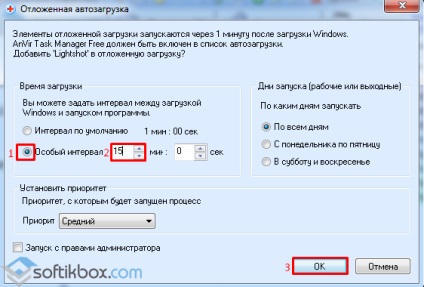
Ще забележите, следващите редове.
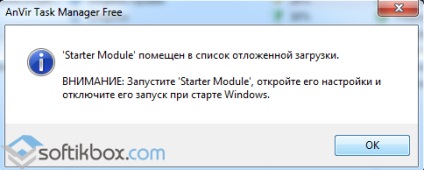
Трябва да се отвори и да премахнете от стартиране на указаната програма за AnVir Task Manager можете да добавите свой собствен софтуер. След извършването на това действие, програмата ще се появи в отложения старт.
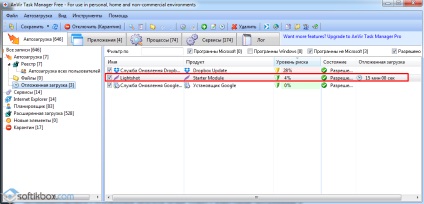
Също забавено стартиране може да се редактира. За да направите това, трябва само да кликнете с десния бутон на мишката и изберете желаната операция.
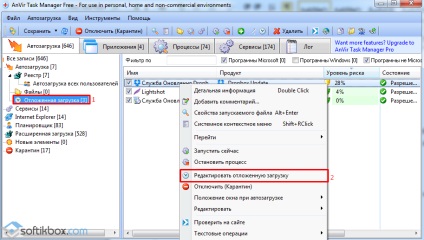
Така, в началото на всяка програма може да бъде назначен за определено време, да се ускорят зареждането на операционната система.
Забавени зареждане на софтуер на Windows 8 в AutoStarter
За Windows 8 също има програма, с която можете да настроите реда на стартиране на приложения. Тя се нарича AutoStarter. Изтеглете и стартирайте програмата. Отворете началния екран. Кликнете върху раздела "Task List" и кликнете върху "Добавяне". Посочете пътя до програмата, както направихме в "Task Scheduler."
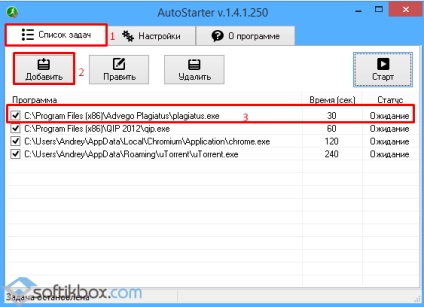
На следващо място, щракнете с десния бутон, изберете "Run".

В новия прозорец определен интервал от време и натиснете "Apply".
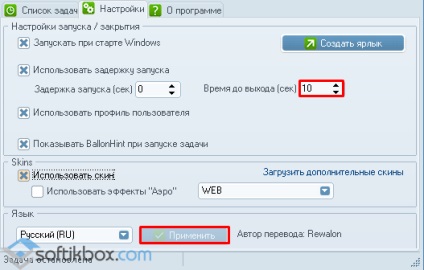
Рестартирайте компютъра, за да проверите настройките.
Въз основа на материали SoftikBox.com Изтеглянето на софтуер вие се съгласявате с правилата на сайта.
Свързани статии
